Jak nagrywać podczas odtwarzania muzyki na iOS/Android/PC/Mac
Adela D. Louie, Ostatnia aktualizacja: December 26, 2023
Czy zastanawiałeś się kiedyś, jak bez wysiłku uchwycić urok sesji muzycznych na żywo? Zapoznaj się z tym przyjaznym dla użytkownika przewodnikiem, którego zadaniem jest objaśnienie sztuki nagrywania podczas odtwarzania muzyki. Niezależnie od tego, czy jesteś artystą solowym, członkiem zespołu, czy też zapalonym muzykiem, który pragnie zachować surową energię swoich występów, ten artykuł jest dla Ciebie źródłem wiedzy. jak nagrywać podczas odtwarzania muzyki.
Część nr 1: Najlepsze narzędzie do nagrywania ekranu podczas odtwarzania muzyki - Rejestrator ekranu FoneDogCzęść nr 2: Inne sposoby: jak nagrywać podczas odtwarzania muzyki na urządzeniach z systemem iOS, Android i MacOS lub WindowsWnioski
Część nr 1: Najlepsze narzędzie do nagrywania ekranu podczas odtwarzania muzyki - Rejestrator ekranu FoneDog
Rejestrator ekranu FoneDog wyróżnia się jako najlepsze narzędzie do przechwytywania ekranu podczas odtwarzania muzyki, oferując płynne wrażenia zarówno muzykom, entuzjastom, jak i twórcom treści.
Darmowe pobieranie
Dla Windowsa
Darmowe pobieranie
Dla zwykłych komputerów Mac
Darmowe pobieranie
Dla M1, M2, M3
To wszechstronne oprogramowanie umożliwia użytkownikom łatwe nagrywanie występów muzycznych, samouczków lub dowolnej aktywności na ekranie z wyjątkową przejrzystością i precyzją. Przyjazny dla użytkownika interfejs i solidne funkcje sprawiają, że jest to idealny wybór dla każdego, kto chce tworzyć wysokiej jakości nagrania podczas odtwarzania muzyki.
Jak nagrywać podczas odtwarzania muzyki za pomocą Rejestratora ekranu FoneDog:
1. Pobierz i zainstaluj: Odwiedź oficjalną stronę FoneDog, następnie pobierz Screen Recorder i postępuj zgodnie z instrukcjami wyświetlanymi na ekranie, aby zainstalować oprogramowanie na swoim urządzeniu.
2. Uruchom aplikację: Otwórz Rejestrator ekranu FoneDog i od tego momentu musisz zapoznać się z jego intuicyjnym interfejsem.
3. Wybierz obszar nagrywania: Wybierz konkretny obszar ekranu, który chcesz przechwycić. Aby nagrywać muzykę, możesz następnie wybrać region, w którym widoczne jest oprogramowanie muzyczne, instrument lub wykonanie.
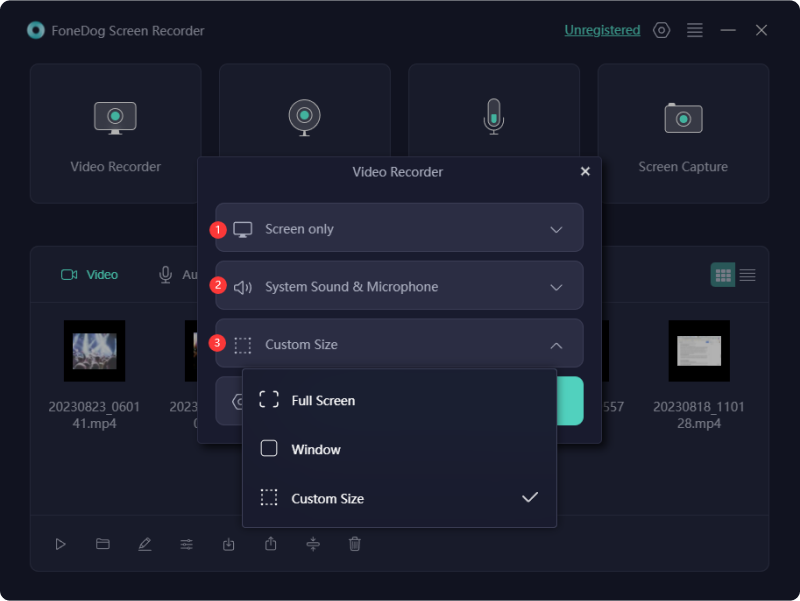
4. Dostosuj ustawienia nagrywania: Ustaw preferencje, takie jak format wideo, jakość, liczba klatek na sekundę, a także źródło dźwięku. Upewnij się, że źródło dźwięku jest ustawione na przechwytywanie dźwięku systemowego w celu nagrywania odtwarzanej muzyki.

5. Rozpocznij nagrywanie: Kliknij "Rekord" przycisk, aby rozpocząć przechwytywanie ekranu i występu muzycznego.
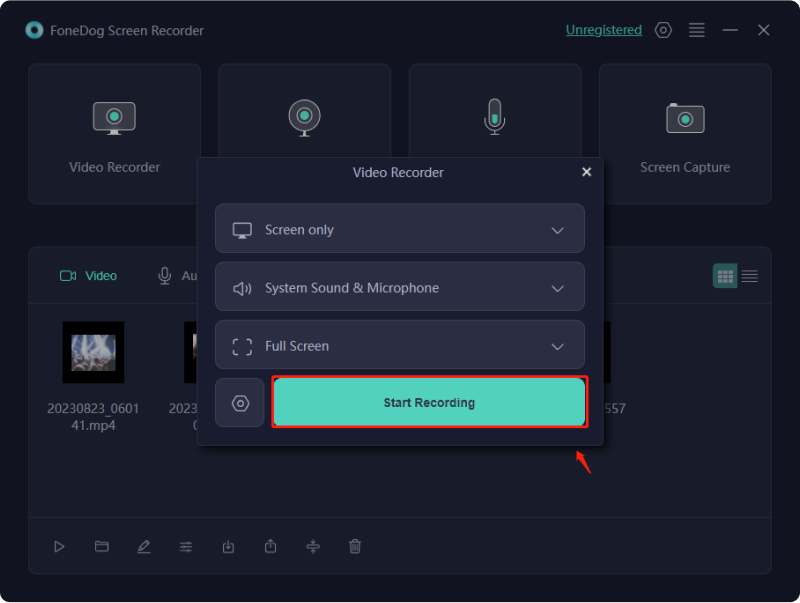
6. Wykonuj i monitoruj: odtwarzaj muzykę, wykonuj, a nawet prowadź samouczek, podczas gdy FoneDog Screen Recorder przechwytuje każdy szczegół na ekranie.
7. Zakończ i zapisz nagranie: Po zakończeniu możesz kliknąć do końca "Zatrzymaj się" przycisk, aby zakończyć nagrywanie. FoneDog Screen Recorder automatycznie zapisze plik w określonej lokalizacji.
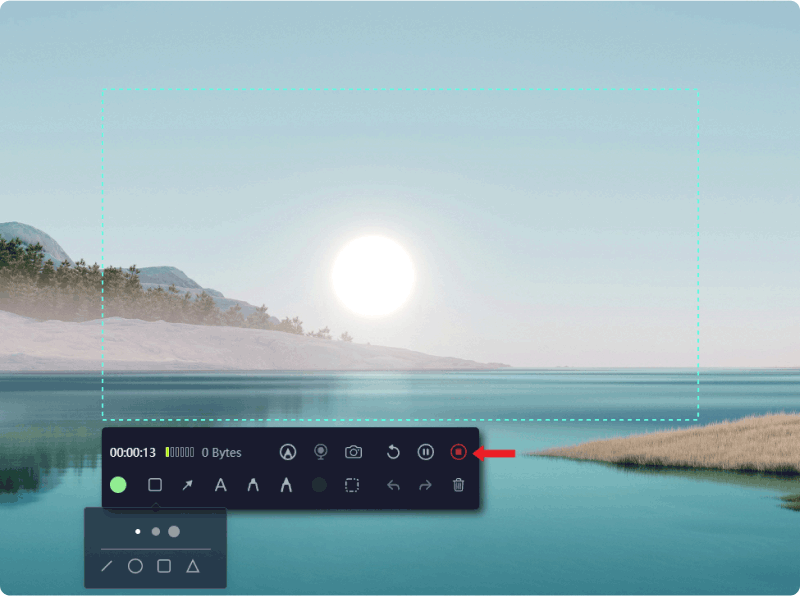
8. Edytuj i ulepszaj (opcjonalnie): Użyj wbudowanych narzędzi do edycji, aby przycinać, wycinać, a nawet ulepszać swoje nagranie. Dodaj adnotacje, podpisy, a także efekty, aby w razie potrzeby wzbogacić treść.
9. Zapisz i udostępnij: zapisz swoje końcowe nagranie, a następnie możesz je udostępnić na różnych platformach lub wykorzystać do celów osobistych, samouczków, treści promocyjnych, a także do swoich postów w mediach społecznościowych.
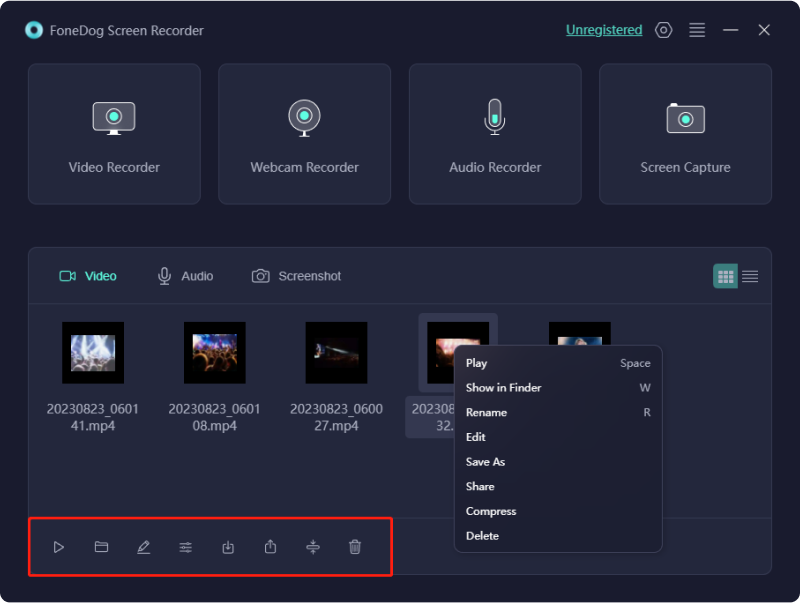
FoneDog Screen Recorder upraszcza proces rejestrowania występów muzycznych lub dowolnej aktywności na ekranie z precyzją i elastycznością, co czyni go niezbędnym narzędziem dla muzyków i twórców, którzy chcą efektywnie dzielić się swoim talentem muzycznym lub wiedzą.
Część nr 2: Inne sposoby: jak nagrywać podczas odtwarzania muzyki na urządzeniach z systemem iOS, Android i MacOS lub Windows
Nagrywanie podczas odtwarzania muzyki uwiecznia surowe emocje, kreatywność i spontaniczność występu. Uchwyca autentyczne chwile, ułatwia samodoskonalenie poprzez umożliwienie krytycznej samooceny i stanowi platformę do dzielenia się swoim talentem muzycznym z szerszą publicznością.
Nagrania te stanowią nieocenione narzędzia do doskonalenia umiejętności, podtrzymywania muzycznego rozwoju i wzmacniania więzi z fanami, co czyni je niezbędną praktyką dla muzyków pragnących zaprezentować swój kunszt i stworzyć trwałe wrażenie poprzez swoją muzykę. Nagrywanie muzyki podczas odtwarzania oferuje wiele korzyści.
Oto krótki przewodnik dotyczący nagrywania podczas odtwarzania muzyki na urządzeniach z systemem iOS/Android i komputerach z systemem MacOS/Windows:
Korzystanie z systemu iOS (iPhone/iPad) i Androida:
Metoda nr 1: Wbudowany rejestrator ekranu (iOS 11 i nowsze):
- Aby uzyskać dostęp do Centrum sterowania, musisz następnie przesunąć palcem w dół lub w górę, w zależności od używanego modelu iPhone'a.
- Rozpocznij proces nagrywania, dotykając przycisku Nagraj, który można w pełni zidentyfikować jako okrąg zawierający kropkę w środku.
- Kontynuuj odtwarzanie wybranej muzyki lub nawet dowolnej innej treści. Gdy rozpocznie się nagrywanie ekranu, prawidłowo uchwyci zarówno obraz, jak i towarzyszący mu dźwięk.
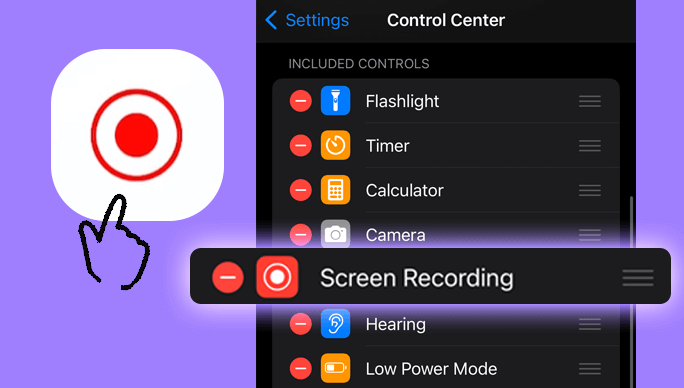
Metoda nr 2: Wbudowane nagrywanie ekranu (Android 11 i nowsze):
- Rozpocznij od przeciągnięcia palcem w dół od górnej krawędzi ekranu, powodując wyświetlenie Szybkie ustawienies menu.
- Następnie musisz zlokalizować i całkowicie dotknąć ikony Nagrywanie ekranu w tym menu, co spowoduje wyświetlenie zestawu opcji na ekranie Twojego urządzenia.
- Z przedstawionych opcji wybierz funkcję wewnętrznego nagrywania dźwięku, aby mieć pewność, że nagranie przechwyci dźwięk odtwarzany na Twoim urządzeniu.
- Rozpocznij odtwarzanie wybranej muzyki lub treści audio i jednocześnie rozpocznij proces nagrywania, naciskając odpowiedni przycisk nagrywania lub inicjując polecenie nagrywania.
- Ta czynność rozpocznie proces nagrywania ekranu, przechwytując zarówno obraz na ekranie, jak i wewnętrzne wyjście audio, skutecznie zachowując sesję muzyczną w nagranym materiale.
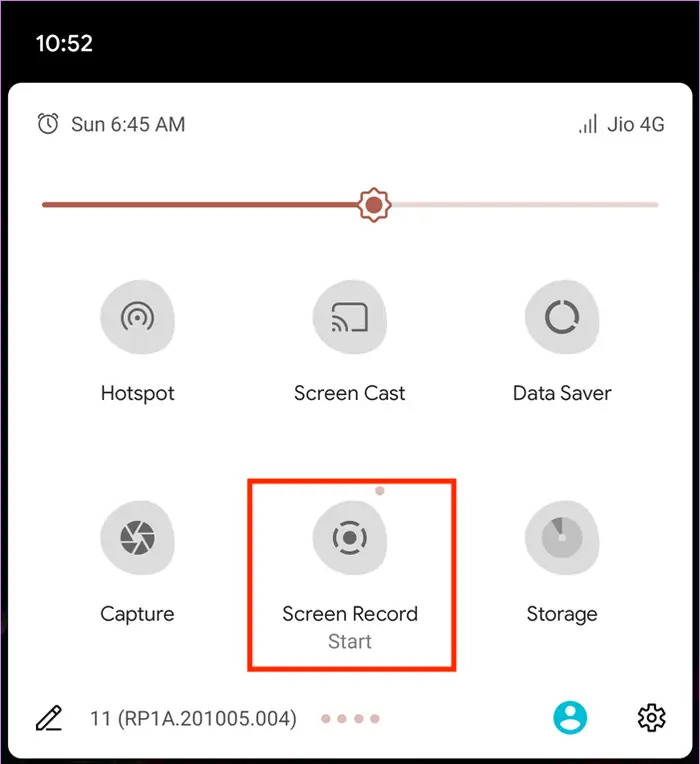
Metoda nr 3: Nagrywanie wideo na Instagramie lub Snapchacie podczas odtwarzania muzyki
Jeśli jesteś użytkownikiem Instagrama lub Snapchata, proces ten będzie dla Ciebie niezwykle prosty i szybki. Istnieje ryzyko, że będziesz żałować, że do tej pory nie wiedziałeś o tej metodzie. Jeśli obecnie nie posiadasz tych aplikacji, kup i skonfiguruj jedną z nich w sklepie Apple Store lub Play Store, w zależności od urządzenia.
- Na początku możesz rozpocząć od uruchomienia żądanego utworu w aplikacji muzycznej w telefonie, który chcesz umieścić w swoim filmie.
- Następnie wystarczy po prostu uruchomić aplikację aparatu, której zamierzasz używać do nagrywania wideo. Muzyka odtwarzana w tle na Twoim urządzeniu zostanie zarejestrowana jako towarzysząca ścieżka dźwiękowa w Twoim filmie.
Jeśli Snapchat to wybrana platforma, wykonaj poniższe kroki, aby przechwyć ekran swojego Snapchata:
- Pierwszą rzeczą, którą musisz zrobić, to nacisnąć i przytrzymać przycisk Przechwytuj lub alternatywnie nagrać wideo bez użycia rąk na Snapchacie.
- Po zakończeniu nagrania możesz dodać tekst i zastosować filtry, jeśli chcesz. Możliwe jest nawet zastosowanie dwóch filtrów jednocześnie na Snapchacie.
- Na koniec musisz wybrać "Zapisać" opcja znajdująca się w lewym dolnym rogu ekranu, która mogła znajdować się po prawej stronie "Niemy" przycisk.
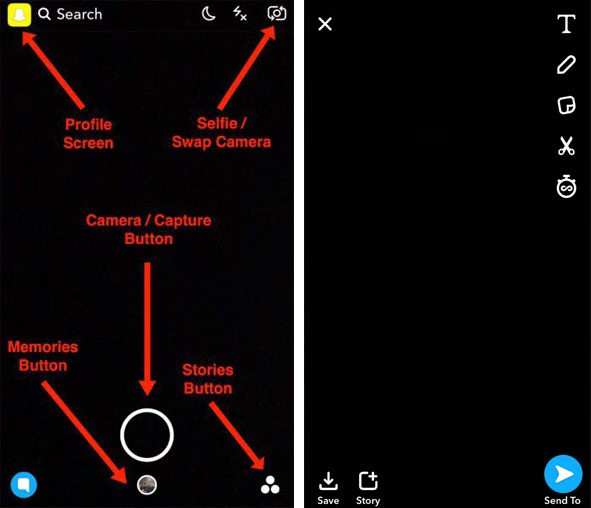
Plany na Instagram użytkownicy, oto przewodnik dla Ciebie:
- Masz dwie możliwości: albo nagraj film za pomocą Instagram Story, albo utwórz nowy post i wybierz "Wideo" opcja. W obu przypadkach musisz naprawdę upewnić się, że na smartfonie odtwarzany jest żądany utwór muzyczny, który chcesz uwzględnić w filmie.
- Na ekranie Story musisz długo nacisnąć przycisk Przechwytywania umieszczony w dolnej środkowej części. Po nagraniu wideo możesz według potrzeb dodać dodatki, takie jak rysunek, tekst lub filtry.
- Podsumowując, musisz następnie całkowicie dotknąć "Zapisać" znajduje się w górnej części ekranu.
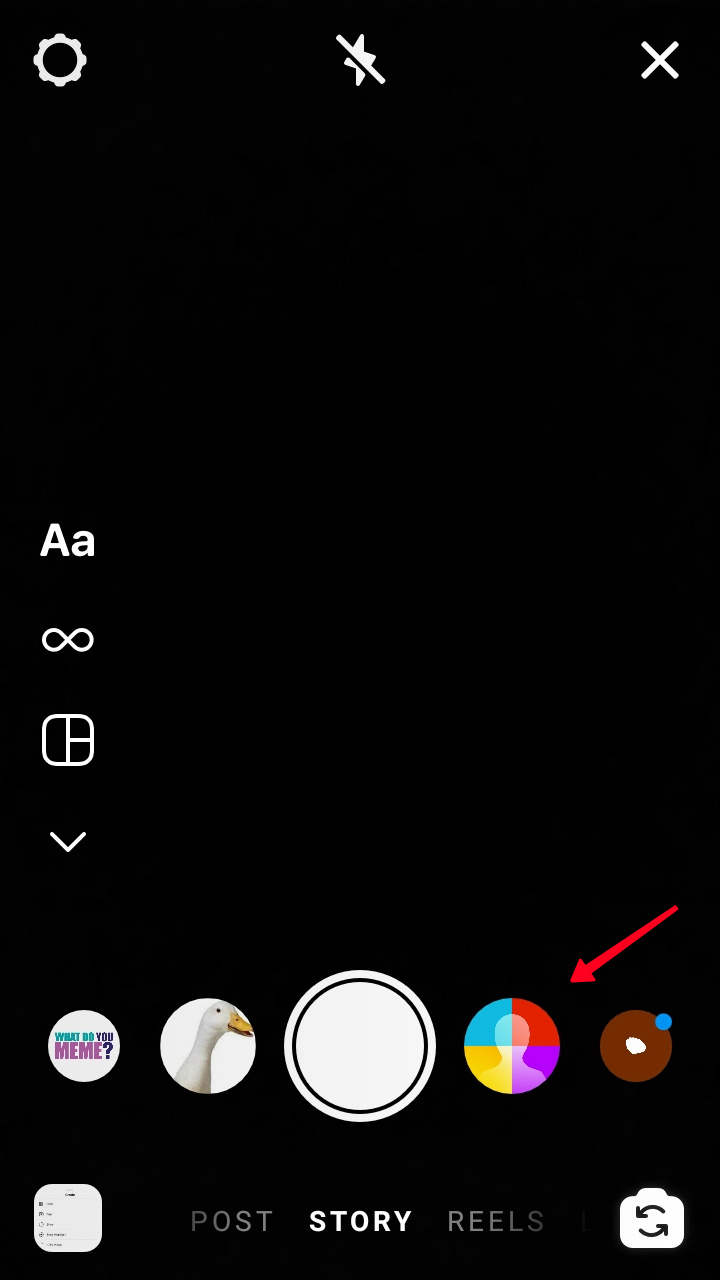
Korzystanie z systemu MacOS i Windows:
Metoda nr 1: Odtwarzacz QuickTime (wbudowany):
- Pierwszą rzeczą, którą musisz w pełni otworzyć QuickTime Player aplikację na swoim urządzeniu.
- Następnie musisz przejść do górnego menu i kliknąć dalej "Plik", to musisz wybrać „Nowe nagranie ekranu” z opcji rozwijanych.
- Po wyświetleniu paska narzędzi nagrywania ekranu musisz zlokalizować i całkowicie kliknąć strzałkę obok przycisku nagrywania. Spowoduje to wyświetlenie menu umożliwiającego wybranie mikrofonu wewnętrznego lub systemu audio jako źródła sygnału wejściowego audio dla nagrania.
- Stamtąd należy rozpocząć nagrywanie, klikając wyznaczony przycisk nagrywania na pasku narzędzi.
- Rozpocznij odtwarzanie muzyki lub nawet treści audio w trakcie nagrywania, aby przechwycić dźwięk wraz z nagrywaniem ekranu.
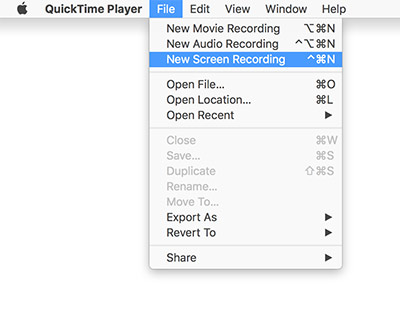
Metoda nr 2: Pasek gier (Windows 10):
- Aby zainicjować pasek gier, użyj przycisku Skrót klawiaturowy do nagrywania ekranu systemu Windows „Klawisz Windows + G”. Następnie musisz albo wybrać przycisk nagrywania w interfejsie paska gier, albo zastosować kombinację klawiszy „Klawisz Windows + Alt + R” aby rozpocząć proces nagrywania.
- Gdy nagrywanie jest aktywne, kontynuuj odtwarzanie muzyki, upewniając się, że wyjście audio jest uwzględnione w zrzutie ekranu. Ta metoda rejestruje zarówno Twoją aktywność na ekranie, jak i towarzyszącą jej muzykę w celu kompleksowego nagrania.
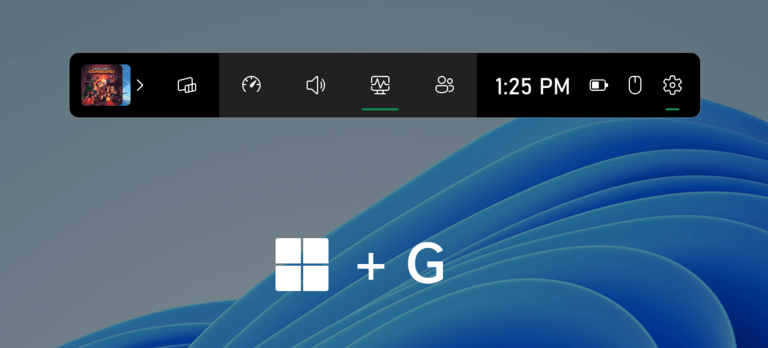
Metody te różnią się nieznacznie w zależności od modelu urządzenia i wersji systemu operacyjnego, ale zapewniają skuteczne sposoby nagrywania podczas odtwarzania muzyki na platformach iOS/Android lub MacOS/Windows.
Ludzie również czytająPrzewodnik Ulitmate 2024 dotyczący nagrywania ekranu z dźwiękiemSoundscaping: Przewodnik po nagrywaniu muzyki z YouTube
Wnioski
To wszystko, o czym musisz wiedzieć jak nagrywać podczas odtwarzania muzyki. Podsumowując, nagrywanie muzyki podczas jej odtwarzania jest dla artystów nieocenionym narzędziem, pozwalającym zachować autentyczne chwile i sprzyjającym ciągłemu rozwojowi.
Wykorzystaj transformacyjną moc FoneDog Screen Recorder, aby bez wysiłku uchwycić swoją muzyczną podróż. Zacznij już dziś i uwolnij swoją kreatywność, unieśmiertelniając swoje występy, doskonaląc swoje umiejętności i dzieląc się swoją pasją ze światem poprzez urzekające nagrania wysokiej jakości.
Zostaw komentarz
Komentarz
Rejestrator ekranu
Potężne oprogramowanie do nagrywania ekranu umożliwiające przechwytywanie ekranu za pomocą kamery internetowej i dźwięku.
Gorące artykuły
- Pełny przewodnik na rok 2024 dotyczący nagrywania ekranu w serwisie Netflix
- 11 najlepszych dobrych programów do nagrywania gier w 2024 r
- Kompletny przewodnik dotyczący nagrywania transmisji na żywo na komputerze
- Kompleksowy przewodnik: Jak nagrywać GIF na ekranie komputera Mac 2024 [5 narzędzi]
- Od podstaw do profesjonalisty: przewodnik dotyczący nagrywania ekranu w systemie Windows 7
- Gdzie są zapisywane nagrania z Google Meet? [PRZEWODNIK 2024]
- Przydatny przewodnik dla początkujących: Jak nagrywać ekran na PS4
- 3 proste sposoby: jak nagrać głos w Prezentacjach Google
/
CIEKAWYDULL
/
PROSTYTRUDNY
Dziękuję Ci! Oto twoje wybory:
Doskonały
Ocena: 4.8 / 5 (na podstawie 76 oceny)
